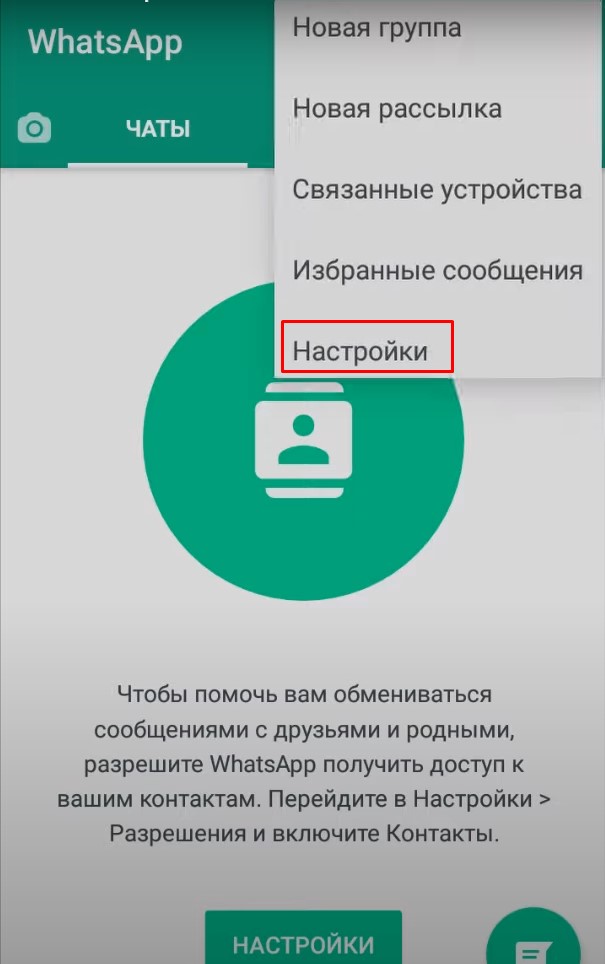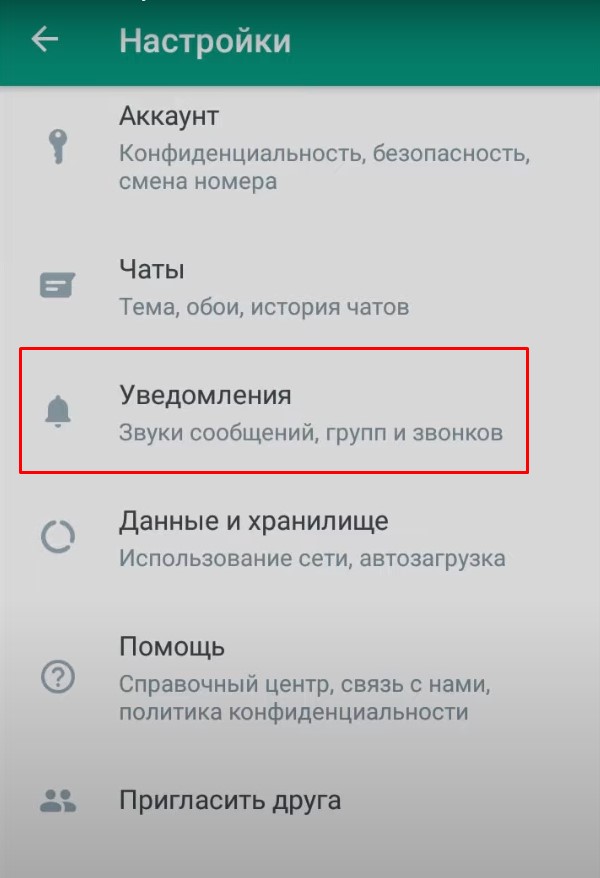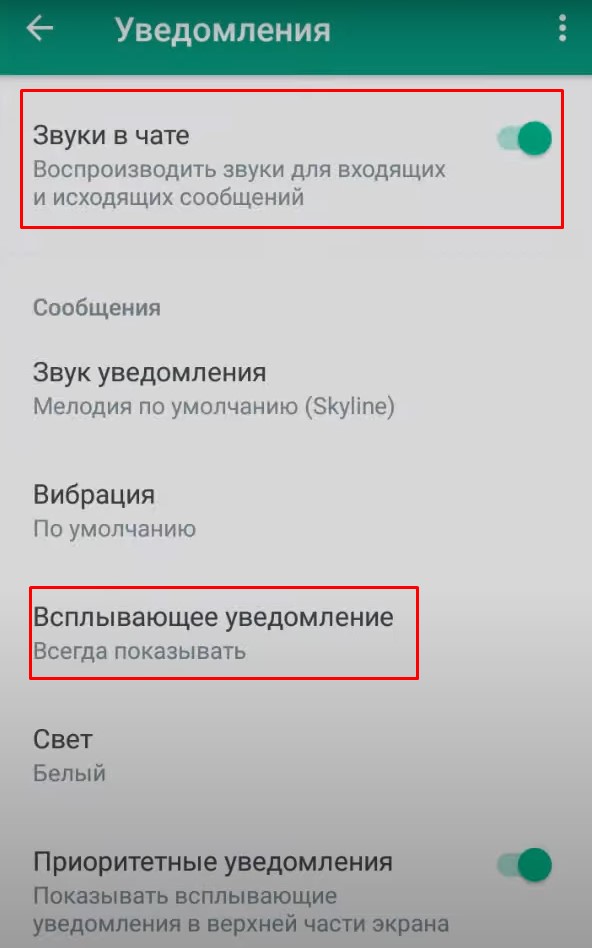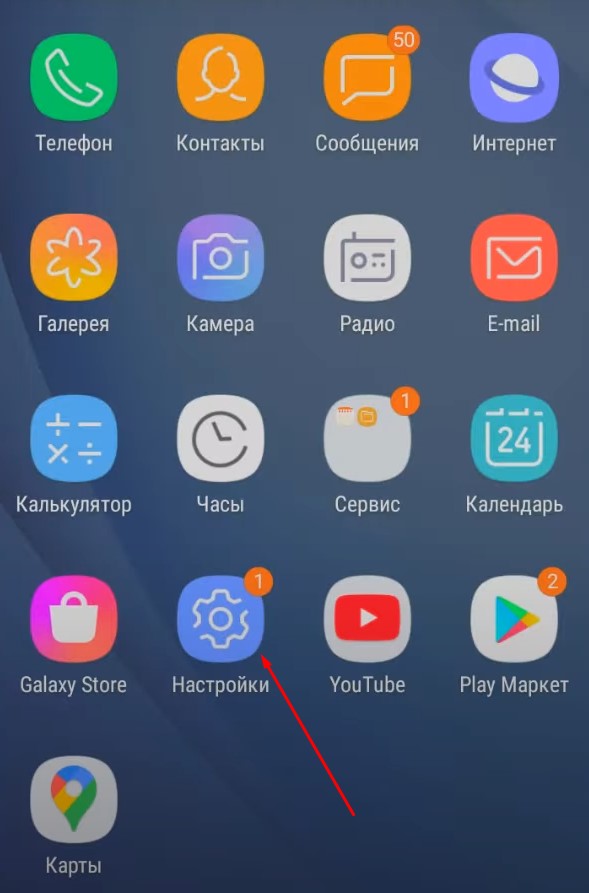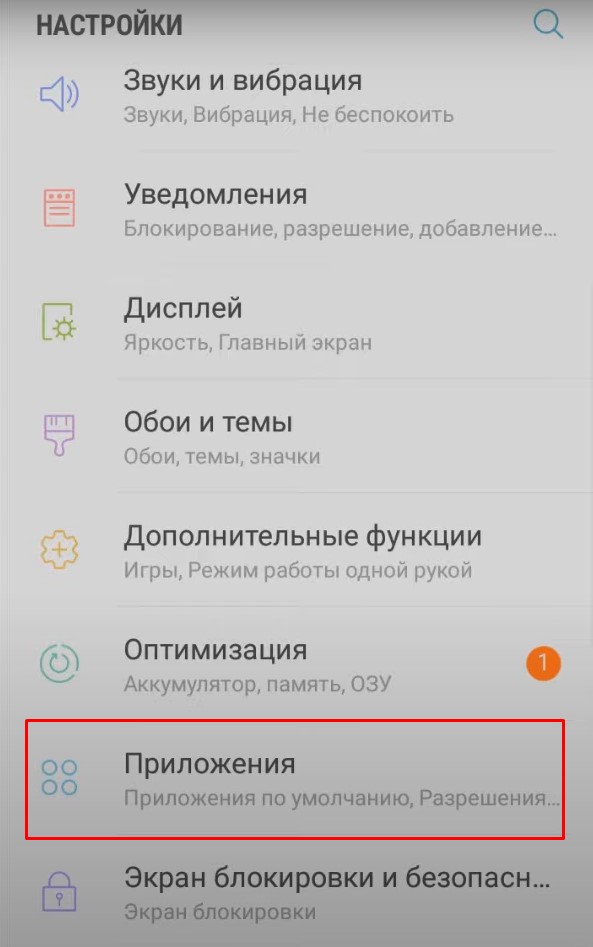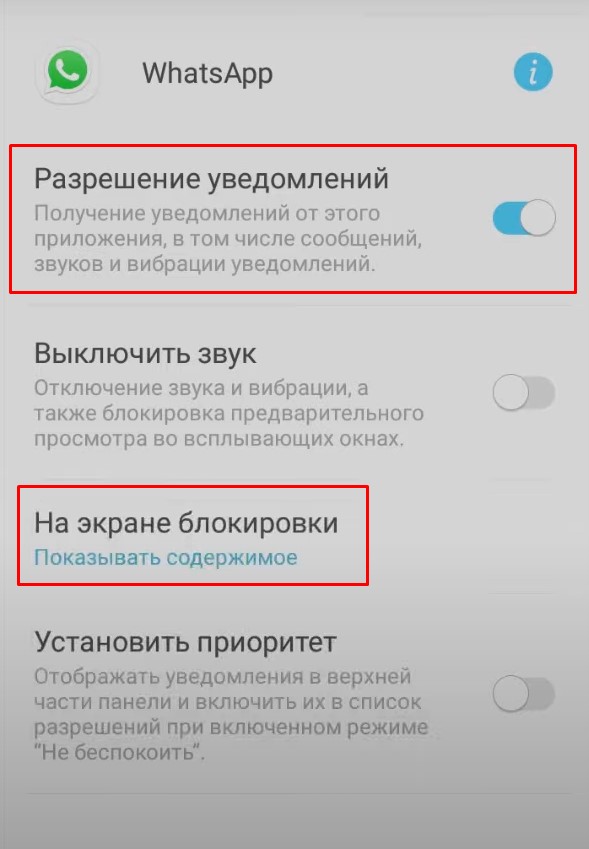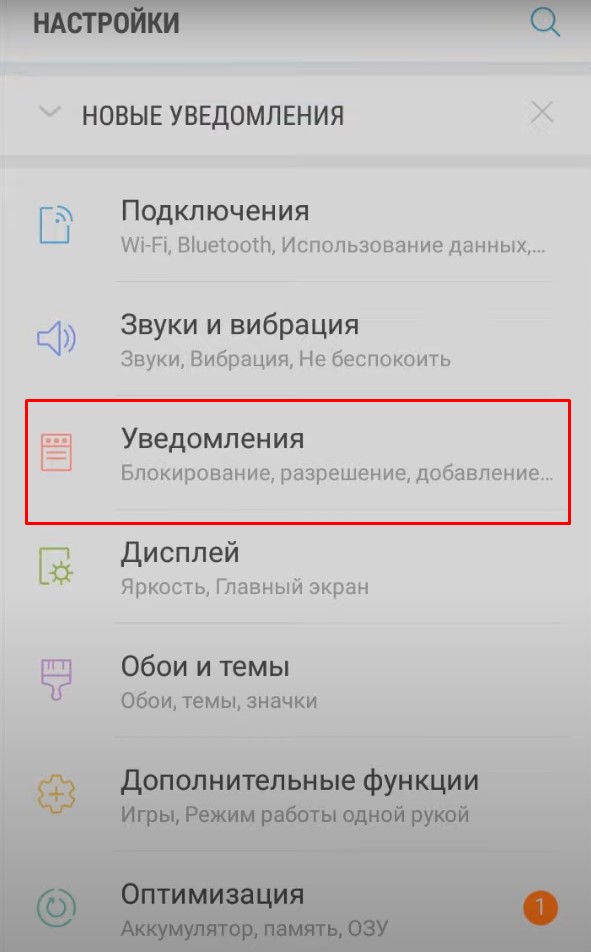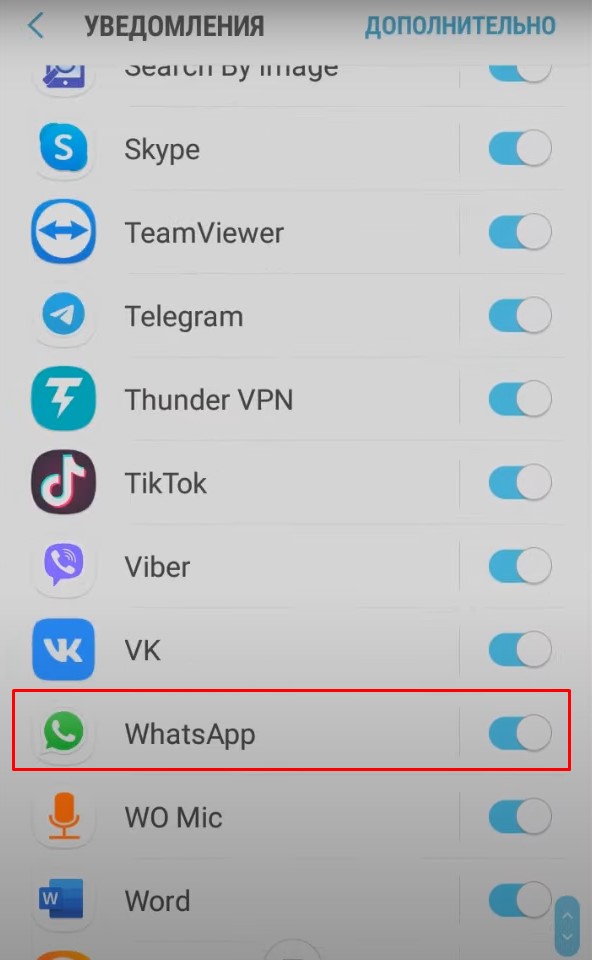Что делать, если не приходят уведомления WhatsApp на телефон
Содержание:
Здравствуйте, уважаемые посетители сайта! В данной статье мы разберёмся, что делать, если не приходят уведомления в WhatsApp.
Подобная проблема может возникнуть, если слетают настройки самого приложения WhatsApp, или происходит сбой в настройках уже непосредственно Android.
В зависимости от телефона порядок действий может отличаться, но важно понять, в чем именно кроется проблема, а уже потом применить полученные знания на свой смартфон. Именно этим мы с вами сейчас и займёмся.
Настройка уведомлений в приложении Ватсап
Для начала давайте разберёмся с параметрами, которые выбраны в самом WhatsApp. В правом верхнем углу после открытия приложения расположены три вертикальные точки. Именно на них нужно нажать.
Дальше появится контекстное меню. С его помощью нужно перейти в “Настройки”.
Далее, ищем пункт “Уведомления”, нажимаем на него.
Здесь находятся все параметры, которые отвечают за отображение важных оповещений. Необходимо убедиться, что напротив пункта “Звуки в чате” переключатель стоит в положении “Включено”. Если у вас не так, то активируйте этот пункт. Если хотите включить всплывающие уведомления, то нажимаете на них и выбираете “Всегда показывать”. Обратите внимание на скриншот ниже. Здесь вы также можете установить звук уведомлений и вибрацию.
Если у вас и так всё было включено, то скорее всего проблема кроется не в этом, не в настройках самого WhatsApp, а в Андроиде.
Настраиваем приложение в настройках Андроида
Выходим из WhatsApp и переходим на рабочий стол Android, находим там значок “Настройки”. Нажимаем на него.
Далее ищем пункт “Приложения”. На разных устройствах он может называться по-разному. Нужно найти тот пункт, после клика по которому будет открываться список всех установленных на устройство приложений.
Листаем вниз и находим мессенджер WhatsApp, на него мы и нажимаем.
В открывшемся окне ищем строку “Уведомления” и убеждаемся, что они разрешены. Но все равно кликаем по данной строке.
Дальше нужно посмотреть, чтобы было включено “Разрешение уведомлений”, а также “На экране блокировки” стоит “Показывать содержимое”. Второе означает, что когда оповещение придет, то на заблокированном экране устройства будет отображаться текст, который идет в начале сообщения.
Шаманим с настройками уведомлений Андроида
Теперь осталось проверить ещё одну вещь в настройках андроида. Именно этим мы сейчас и займёмся. Выходим снова на главный экран, заходим в настройки андроида, ищем там пункт “Уведомления”. Нажимаем на него.
Далее, у нас подгружаются все приложения, для которых установлены уведомления, листаем немного вниз. Находим приложение WhatsApp и смотрим, чтобы переключатель был включён.
Ну вот и всё, дорогие друзья. Ещё раз рекомендую вам внимательно изучить настройки именно своего телефона, возможно где-нибудь вы не заметили самый важный пункт, из-за которого не приходят уведомления на WhatsApp. Ну а я надеюсь, что данная статья помогла решить вам подобную проблему.